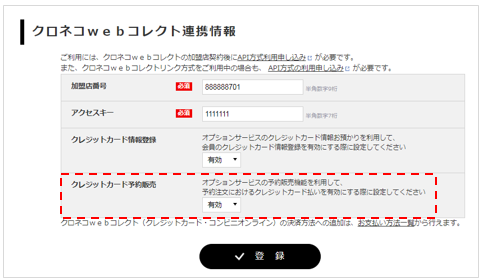予約お届け設定について
予約お届け設定機能とは
商品のお届け期間を「予約お届け期間」として予め登録しておき、その「予約お届け期間」を商品に紐付けることによって、予約による商品販売を可能にする機能です。
予約注文(ショッピングカート画面)

予約注文(受注一覧画面)
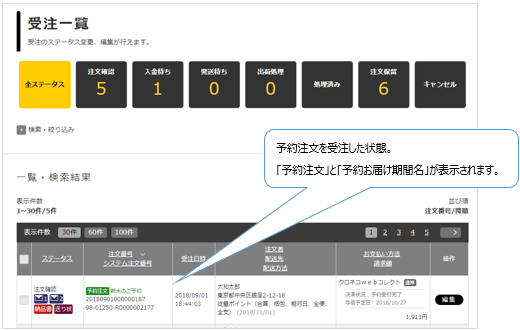
予約お届け期間を登録して、予約商品を登録するまでの流れ
予約お届け設定
(予約お届け期間を登録します。)
予約商品の登録
(予約お届け期間を商品に紐付けし、予約商品を作成します。)
予約お届け設定
予約お届け設定画面にて、以下の設定が可能です。
- 予約お届け期間に名称を登録できます。
- 予約お届け期間の、開始日と終了日を登録できます。
予約お届け期間設定の設定方法(予約お届け期間設定画面)
予約お届け期間設定画面を表示し、予約お届け期間を登録します。
画面表示:業務メニューの[商品管理]→[予約お届け設定]をクリックします。
新規登録:予約お届け期間一覧画面 → [新規追加] をクリックします。
設定変更:予約お届け期間一覧 → [編集] をクリックします。
設定削除:予約お届け期間一覧 → [削除] をクリックします。
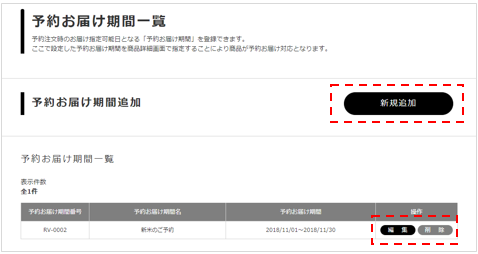
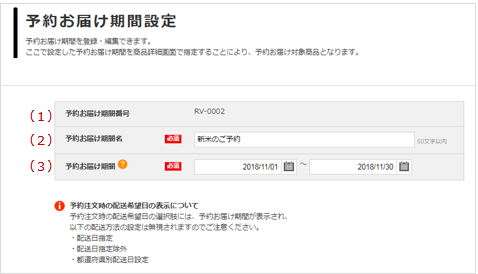
| 番号 | 項目 | 説明 |
|---|---|---|
| 1 | 予約お届け期間番号 | 予約お届け期間に登録後に自動で採番されます。 |
| 2 | 予約お届け期間名 | 予約お届け期間に名称を登録します。 |
| 3 | 予約お届け期間 |
予約お届け期間の、「開始日」と「終了日」を登録します。 Important お支払方法により、配送希望日指定ができない期間について 予約注文時、選択したお支払い方法により、予約お届け期間内でも以下 のように指定できない配送希望日があります。
|
Important 予約注文時の配送希望日の表示について
予約注文時の配送希望日の選択肢には、予約お届け期間が表示され、
以下の配送方法の設定は無視されますのでご注意ください。
・配送日指定
・配送日指定除外
・都道府県別配送日設定
Important 予約お届け期間の削除時の予約お届け期間が設定されている商品について
この予約お届け期間が設定されている全ての商品は、予約お届け期間が解除されます。
予約お届け期間が過ぎていた商品も注文が可能になりますのでご注意ください。
予約商品の登録
商品設定画面にて、「予約お届け期間」を選択し予約商品を登録します。
予約商品の設定方法(商品詳細画面)
商品詳細画面を表示し、商品に予約お届け期間を登録します。
画面表示:業務メニューの[商品管理]→ [商品一覧]→ 操作項目の[編集]をクリックします。
:商品詳細画面の → [+より詳しい商品情報入力] をクリックします。
設定方法:予約お届け期間のプルダウンリストから、「予約お届け期間」を選択し、「登録」ボタンをクリックします。
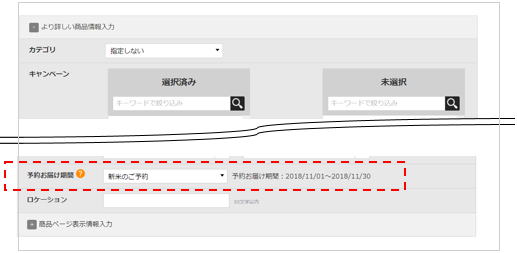
予約注文にて、「クロネコwebコレクト(クレジットカード支払い)」を利用する場合
予約注文時にクロネコwebコレクト(クレジットカード支払い)をご利用になる場合は、オプションサービスの予約販売機能をお申込みいただき、らくうるカート上では、クロネコwebコレクト連係情報にて、「クレジットカード予約販売」を有効にしていただく必要があります。
ヤマトグループサービス設定